macOS High Sierra เปิดให้ผู้ใช้ทดสอบแบบ Public Beta แล้ว มาดูวิธีติดตั้งกัน

สำหรับ macOS High Sierra ที่ได้เปิดให้นักพัฒนาทดสอบมาก่อนหน้านี้ ตอนนี้ก็ถึงคิวผู้ใช้ทั่วไปที่จะได้ทดสอบแล้ว โดย Apple ได้เปิดให้ผู้ใช้ทั่วไปทดสอบระบบปฏิบัติการแบบ Public Beta อย่างเป็นทางการ ซึ่งทีมงาน MacThai จะมาแนะนำวิธีติดตั้ง macOS High Sierra สำหรับผู้ที่ต้องการทดสอบ
คำเตือน
- macOS Beta ในทุกเวอร์ชัน มีความเสี่ยงที่ตัวระบบหรือแอพจะใช้งานไม่ได้ตามปกติ รวมถึงข้อมูลอาจจะหายได้ ดังนั้น ไม่ควรติดตั้งในเครื่องหลักที่ใช้งานเป็นประจำ ควรหาเครื่องสำรองมาติดตั้งแทน เพื่อป้องกันการเสียงาน และต้องแบคอัพไว้ป้องกันข้อมูลหาย
- macOS Beta ใช้ทดสอบและเก็บผลลัพธ์จากการทดสอบไปปรับปรุงและพัฒนาเวอร์ชันปล่อยจริง ดังนั้น macOS Beta ไม่มีการรับประกัน ถ้าข้อมูลเกิดความเสียหายใด ๆ ไม่สามารถเรียกร้องได้
- ถ้าพบปัญหาอะไรที่คาดว่าเกี่ยวกับฮาร์ดแวร์และจำเป็นต้องส่งศูนย์ ควรกลับไปใช้ macOS Sierra ก่อน เพื่อทดสอบว่าเป็นปัญหาที่ฮาร์ดแวร์จริง
- macOS Beta โอกาสเกิดปัญหาบ่อย ผู้ใช้ควรมีความรู้และสามารถ Clean Install หรือแก้ปัญหาเฉพาะหน้าได้เองในระดับหนึ่ง
เตรียมพร้อมก่อนติดตั้ง
- Mac ทุกรุ่นที่สามารถอัพเดต High Sierra ได้
- ลงทะเบียน Apple Beta Software Program -> เข้าไปลงทะเบียนที่เว็บ beta.apple.com หรือถ้าใครลงทะเบียนไว้แล้วสามารถล็อกอินด้วยบัญชีเก่าได้เลย
- เตรียม macOS Sierra USB Reinstall ไว้เผื่อเกิดเหตุฉุกเฉินร้ายแรงจะได้ Clean Install ได้ทันที
Backup ไว้ก่อน
การแบคอัพ Mac นั้นมีหลายวิธี แต่สำหรับวิธีที่ง่ายที่สุดซึ่งทีมงานขอแนะนำคือ Time Machine ซึ่งมีข้อควรระวังเล็กน้อยคือหลังจากติดตั้ง High Sierra แล้วไม่ควรนำฮาร์ดดิสก์ที่แบคอัพด้วย Time Machine ไว้ไปเสียบกับเครื่องนั้นอีก เพราะจะแบคอัพอัตโนมัติแล้วทำให้ข้อมูลเดิมเปลี่ยนแปลงไป
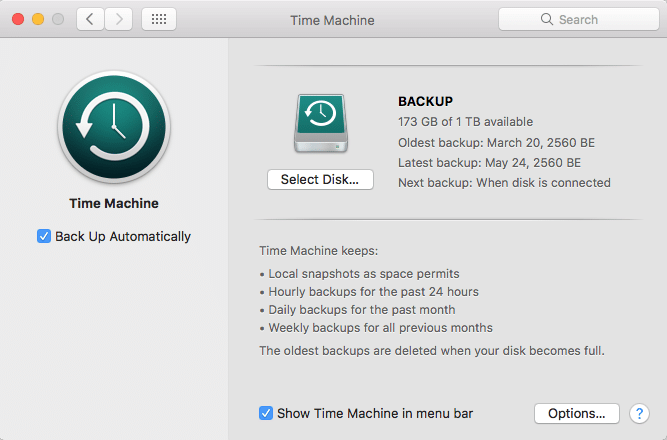
วิธีใช้นั้นง่ายมาก เพียงหาฮาร์ดดิสก์ว่าง ๆ ฟอร์แมตผ่านโปรแกรม Disk Utility เป็น Mac OS Extended (Journaled) จากนั้นเปิดไปที่ System Preferences > Time Machine แล้วกดเปิด จากนั้นก็ตั้งค่าตามต้องการ
ขั้นตอนและวิธีติดตั้ง macOS High Sierra Public Beta
- เข้าเว็บไซต์ beta.apple.com ด้วยเครื่อง Mac ที่ต้องการติดตั้ง High Sierra
- ถ้าต้องล็อกอินให้ล็อกอินก่อนด้วยบัญชี Apple Beta Software Program ที่สมัครไว้ (ถ้าล็อกอินแล้วให้ข้ามขั้นตอนนี้ไป)
- ด้านบนให้เลือก Enroll Your Devices จากนั้นเลือกแท็บ macOS แล้วไปที่ข้อสอง เลือก Download the macOS Public Beta Access Utility
- เครื่องจะดาวน์โหลดโปรแกรม เมื่อดาวน์โหลดแล้วให้ติดตั้งเหมือนโปรแกรมทั่วไป (ในขั้นตอนติดตั้งอาจต้องใส่รหัสผ่าน)
- จากนั้นกลับไปยังหน้า Enroll Your Devices เลือกแท็บ macOS แล้วไปที่ข้อสาม เลือก View the macOS public beta in the Mac App Store
- จากนั้นกดดาวน์โหลด รอให้เครื่องดาวน์โหลดเสร็จและกดติดตั้ง แล้วทำตามขั้นตอนไปเรื่อย ๆ
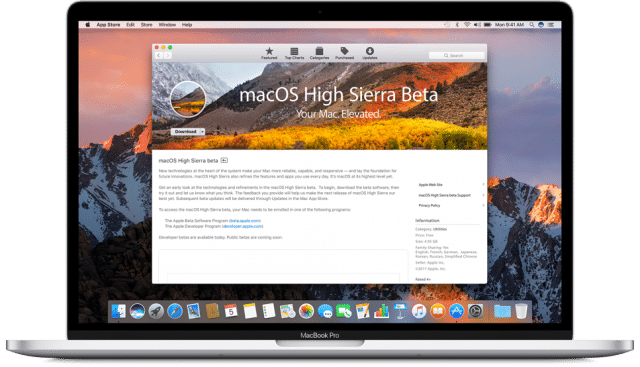
เมื่อติดตั้ง macOS High Sierra Beta เรียบร้อยแล้ว จะมีแอพใหม่ขึ้นมาหนึ่งแอพชื่อว่า Feedback ซึ่งผู้ใช้ที่ทดสอบควรจะส่งผลตอบรับจากการใช้งานผ่านแอพนี้ว่า หลังจากที่ใช้งานแล้ว เจอบั๊กอะไรบ้าง ควรปรับปรุงในจุดไหน เพื่อให้ Apple นำข้อเสนอไปพิจารณาและแก้ไขก่อนที่ macOS เวอร์ชันเต็มจะปล่อยให้ดาวน์โหลดในช่วงท้ายปีครับ
เรียบเรียงโดย
ทีมงาน MacThai